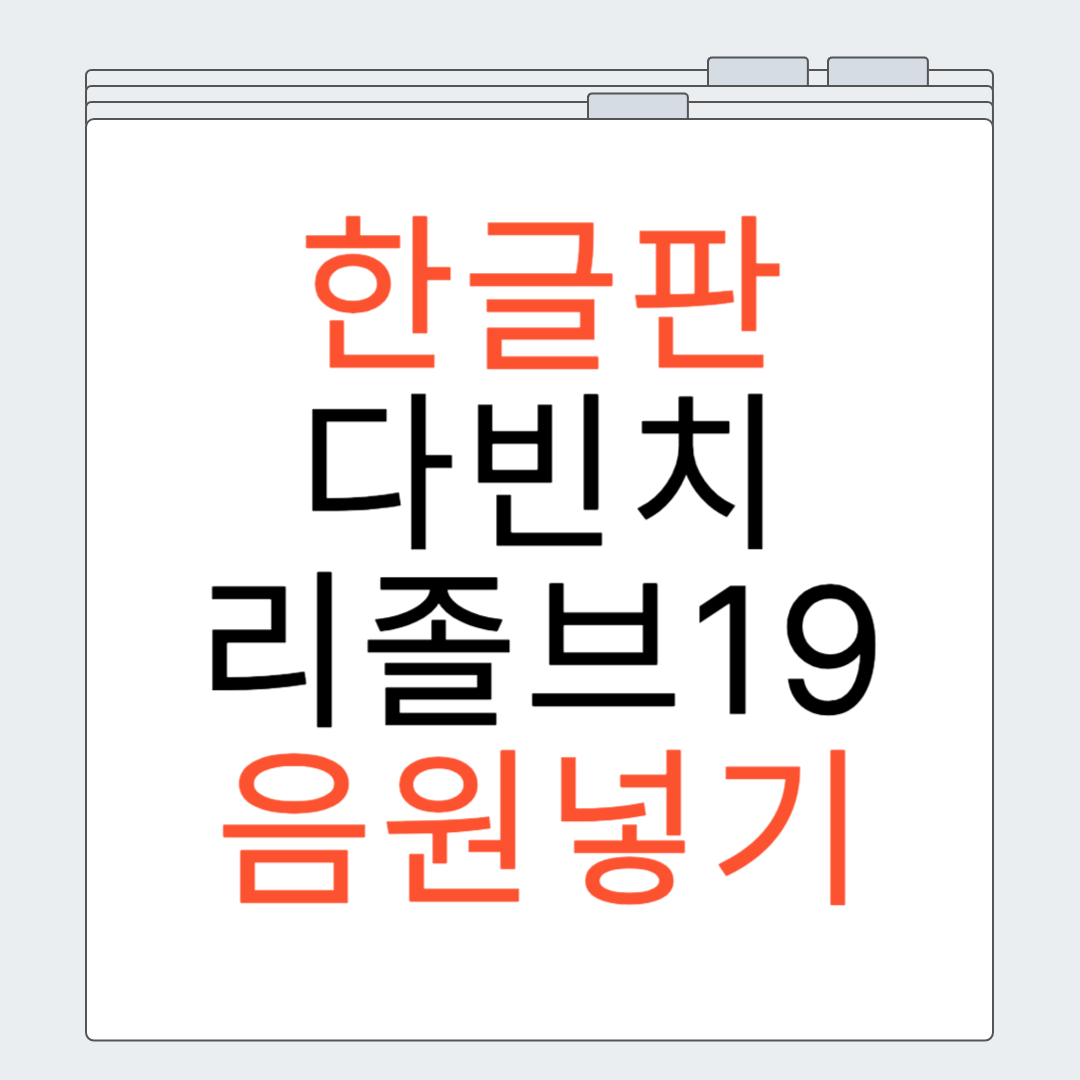
** 완전 처음이신 분들을 위해 파일을 가지고 오는 것부터 다시!
[컷 편집 배우신 분들은 6번 부터 보시면 됩니다.]

1. 편집하고 싶은 영상 파일을 왼쪽 상단 '미디어 풀에 클립이 없음'으로 되어있는 곳으로 끌어놓습니다.

2. 프레임을 변경하겠는지 물어보는데, 우린 그냥 초보니까 '변경' 해줍니다.
프레임은 좀 더 사용법이 익숙해진 다음에 배워도 문제는 없습니다!

3. 편집하고자 하는 영상을 더블 클릭하면 우측에 화면이 뜹니다. 그럼 화살표 표시 되어있는 커서를 이용하여 영상 길이를 조절합니다.
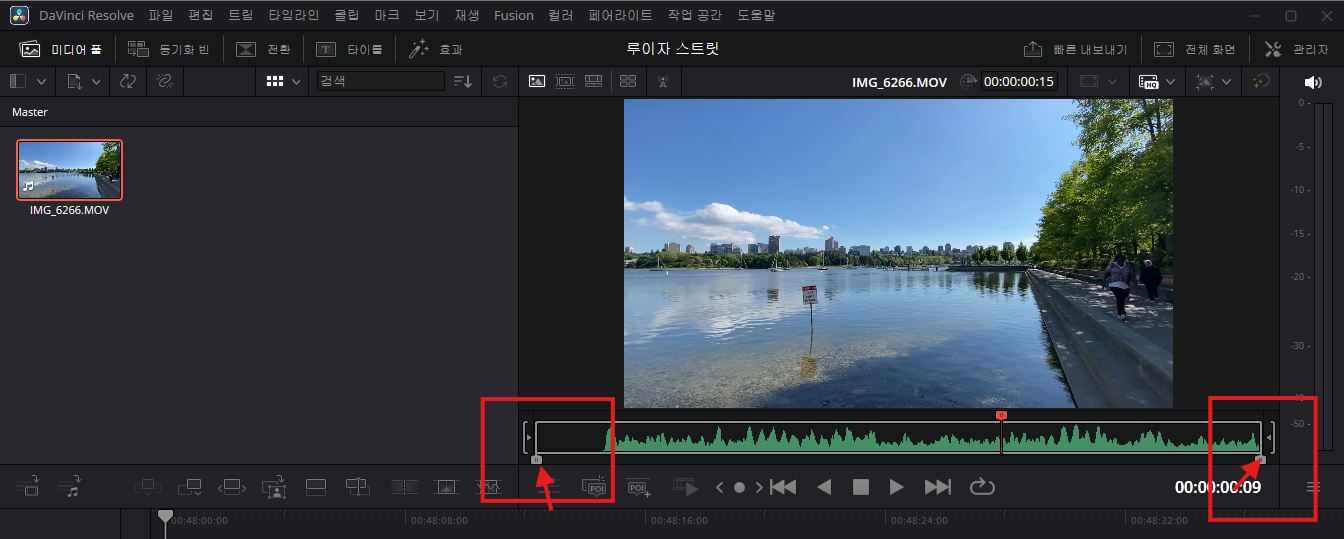
4. 길이 조절한 영상을 아래로 끌어서 배치해줍니다.

5. 컷편집 부분으로 갑니다

<음원 넣는 방법부터 보기!!!!> ⬇️⬇️⬇️⬇️
6. 마스터에 있는 영상을 아래로 끌어줍니다.

그럼 아래처럼 영상 바가 생깁니다. 편집하기에는 너무 좁고 조잡하죠?

ALT+마우스드레그 ↑ 방향으로 해서 바 길이를 늘려줍니다.
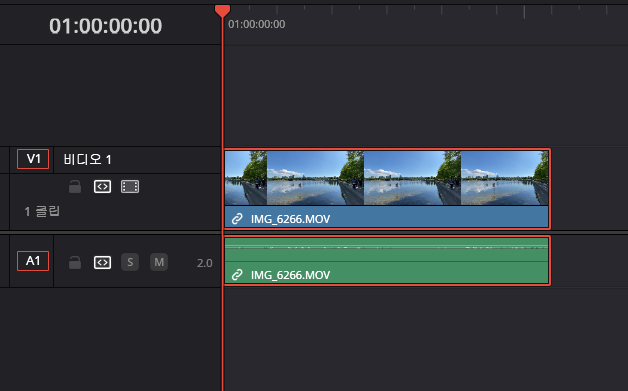
7. 추가하고자 하는 음원을 왼쪽 상단 'master'로 끌어옵니다.

8. 음원을 A1 칸 밑으로 끌어 놓아 줍니다.

9. 그러면 A2가 생깁니다. (A는 Audio의 약자겠죠?)
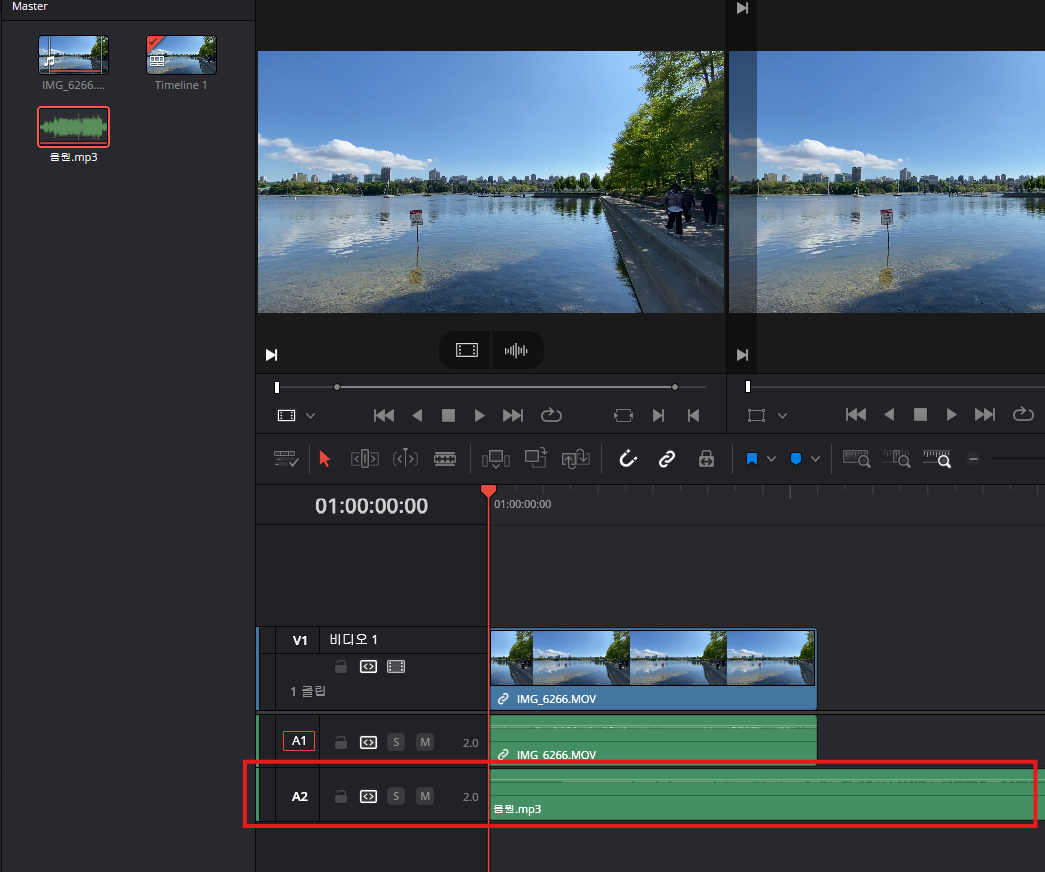
그럼 음원 추가 완료 입니다.
예쁜 영상 만드세욤!
다음 게시글은 '음원만 남기로 기존 영상의 음원을 삭제하는 법' 입니다😊
2025.01.21 - [다빈치 리졸브 튜토리얼] - 한글판 다빈치 리졸브 19 무료 다운로드 받기
한글판 다빈치 리졸브 19 무료 다운로드 받기
오랜만에 돌아온 루이자의 다빈치 리졸브 입니다! 벌써 19버전이 나왔네요 :) 또한, 제가 마지막으로 썼을 때는 한글판이 없었는데 언제부터 적용됐는지 모르겠으나 '한글판'도 생겨났습니다.
louisaoksusu.tistory.com
2025.01.21 - [분류 전체보기] - 초보자를 위한 다빈치 리졸브19 간단 컷 펀집 (복잡한 거 뺀 버전)
초보자를 위한 다빈치 리졸브19 간단 컷 펀집 (복잡한 거 뺀 버전)
저번 시간에 한글판 다빈치 리졸브19 버전을 무료로 다운 받았고, 이제는 영상을 만들어볼 차례입니다. 사실 영상을 처음 접하는 분들은 프레임이 뭐고 외우는 시간 보다 우선 몸을 부딪히면서
louisaoksusu.tistory.com
2021.02.19 - [다빈치 리졸브 튜토리얼] - 다빈치 리졸브 17 무료강좌 - 영상 크기조절 / 자르기 / 안정화 / 다이나믹줌/ 속도조절 등
다빈치 리졸브 17 무료강좌 - 영상 크기조절 / 자르기 / 안정화 / 다이나믹줌/ 속도조절 등
오늘도 이어지는 CUT페이지 마스터 시간입니다.오늘은 CUT페이지에서 간단하게 할 수 있는 영상편집 툴을 소개해드릴게요. ♥시작 타임라인의 왼쪽 하단을 보시면 세개의 줄이 나란히
louisaoksusu.tistory.com
2021.02.17 - [다빈치 리졸브 튜토리얼] - 무료 편집 프로그램 다빈치리졸브17 컷페이지 마스터하기(1)
무료 편집 프로그램 다빈치리졸브17 컷페이지 마스터하기(1)
다빈리 리졸브가 17 버전으로 업그레이드 되면서 가장 큰 변화는 ‘Cut 페이지’가 생긴 것인데요. 제가 저번 포스팅에서는 저도 처음 써봤던 페이지라 간단하게 넘어갔었습니다. 그런데 이 ‘C
louisaoksusu.tistory.com
2021.02.27 - [다빈치 리졸브 튜토리얼] - [다빈치리졸브강의(블랙매직디자인)] 영상 속도를 느리게했다가 빠르게하기, 빠르게 했다가 느리게하기
[다빈치리졸브강의(블랙매직디자인)] 영상 속도를 느리게했다가 빠르게하기, 빠르게 했다가 느
더보기 "밋밋하고 길기만한 영상을 어떻게 흥미롭게 만들어줄까?" 영상을 자르지 않고 한 클립안에서 속도를 조절해보세요. 그저 차타고 달리는 밋밋하고 평범한 영상도 긴장감 있는 흥미
louisaoksusu.tistory.com
2021.02.21 - [다빈치 리졸브 튜토리얼] - [다빈치 리졸브 무료 강좌] 자막 넣기 1 (+폰트, 색상, 사이즈, 위치, 글자간격, 줄간격 조절)
[다빈치 리졸브 무료 강좌] 자막 넣기 1 (+폰트, 색상, 사이즈, 위치, 글자간격, 줄간격 조절)
다빈치 리졸브를 시작한 모든 분들에게 도움이 되고자 이 포스팅을 작성합니다. 도움이 되었으면 좋겠습니다. 오늘은 다빈치 리졸브 '자막 넣는 방법'에 대해서 알아보도록 하겠습니다. 자막 넣
louisaoksusu.tistory.com
'다빈치 리졸브 튜토리얼' 카테고리의 다른 글
| 다빈치 리졸브19 : 기존 음원 삭제하기 (초보용) (0) | 2025.01.24 |
|---|---|
| 한글판 다빈치 리졸브 19 무료 다운로드 받기 (0) | 2025.01.21 |
| [다빈치 리졸브18 무료강의] 왕초보도 가능한 3초 색보정 (0) | 2022.09.13 |
| 다빈치리졸브(Davinci Resolve) 18 인텔(intel) 드라이버 호환 문제 해결 (0) | 2022.09.09 |
| [다빈치리졸브강의(블랙매직디자인)] 10초컷 음악삽입하기 (2) | 2021.03.04 |